Microsoft Excel, un logiciel de feuille de calcul qui fait partie de la suite Microsoft Office, est devenu l’une des ressources les plus importantes de notre bureau. Les calculs, les graphiques et les analyses statistiques sont autant d’applications Excel populaires.
Ce qui est irritant, c’est qu’en utilisant Excel, on peut commettre quelques erreurs. L’erreur la plus courante consiste pour les utilisateurs à fermer et à supprimer un fichier Excel sans l’enregistrer.
En outre, un événement imprévu, tel qu’une panne de système, une coupure de courant ou un dysfonctionnement interne de Microsoft Office, arrête Excel si rapidement que vous n’avez pas le temps de sauvegarder vos données Excel.
Vous pouvez restaurer un fichier Excel à tout moment si vous l’avez sauvegardé à un autre endroit. Cependant, il est possible que vous n’ayez pas fait de sauvegarde à l’avance. Si c’est le cas, n’abandonnez pas, vous pouvez toujours récupérer des fichiers Excel non sauvegardés.
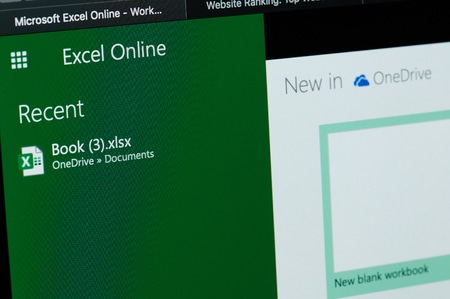
Microsoft Excel dispose de deux fonctions utiles pour récupérer des fichiers Excel non sauvegardés : AutoSave et AutoRecover, qui sont toutes deux activées par défaut.
Toutes les 10 minutes, AutoSave crée une copie du fichier Excel mis à jour, tandis que AutoRecover vous permet de revenir à la dernière version enregistrée à l’aide du volet de récupération des documents la prochaine fois que vous ouvrez Excel.
Vous pouvez également utiliser l’outil de récupération de données – Recoverit Pro pour récupérer gratuitement les fichiers Excel non sauvegardés.
Dans ce guide, vous apprendrez comment récupérer des fichiers Excel non sauvegardés.
COMMENT INTÉGRER UNE FEUILLE MICROSOFT EXCEL SUR VOTRE BLOG OU SITE
Sommaire
Comment récupérer des fichiers Excel non sauvegardés
Configurer la fonction AutoRecover
Pour commencer, allez dans Fichier > Options > Enregistrer et cochez les cases Enregistrer les détails de la récupération automatique toutes les 10 minutes et Conserver la dernière version enregistrée automatiquement si vous fermez sans enregistrer.
Ensuite, pour trouver les fichiers Excel non sauvegardés, suivez les étapes ci-dessous.
Étape 1 : Ouvrez Excel une fois de plus. L’intitulé Récupéré apparaît. Sélectionnez ensuite Afficher les fichiers récupérés dans le menu déroulant.
Étape 2 : Une nouvelle feuille de calcul avec un panneau de récupération de documents s’ouvrira dans Excel. Sélectionnez le fichier qui n’a pas été sauvegardé dans la liste, puis restaurez-le.
Récupérer des fichiers Excel non sauvegardés à partir de fichiers temporaires
Microsoft Office stocke des fichiers temporaires en tant que sauvegardes occasionnelles. Ces fichiers peuvent également être utilisés pour restaurer des fichiers excel non sauvegardés.
Voici comment procéder :
Étape 1 : Tout d’abord, allez dans l’onglet Fichier et cliquez sur Ouvrir. Choisissez ensuite Cahiers de travail récents dans le menu déroulant.
Étape 2 : Allez au bas de la page et cliquez sur Récupérer les classeurs non sauvegardés. Le panneau Récupération de documents apparaîtra, avec de nombreux fichiers non sauvegardés ; double-cliquez sur les fichiers appropriés pour les ouvrir.
Étape 3 : Enregistrez le fichier à l’emplacement souhaité en cliquant sur Enregistrer sous.

Vous pouvez également aller dans Fichier > info > Gérer les classeurs > Récupérer les classeurs non enregistrés, ouvrir les fichiers manquants et les enregistrer dans un emplacement sécurisé au lieu d’utiliser des fichiers temporaires. Si vous avez enregistré plusieurs fichiers, vous remarquerez que sous Gérer les classeurs, vous verrez plusieurs copies sauvegardées automatiquement avec des dates. Comparez les modifications en cliquant sur l’une d’entre elles.
Lorsque vous enregistrez un fichier dans Microsoft Excel, vous pouvez choisir de le faire sauvegarder automatiquement. Pour en faire une, allez dans Fichier > Enregistrer sous > Parcourir > Outils > Options générales, cochez Toujours créer une sauvegarde, et OK, puis enregistrez vos fichiers où vous le souhaitez. Par défaut, ils seront enregistrés avec l’extension de fichier .xlk.
Récupérer des fichiers Excel non sauvegardés via Recoverit Pro
Si aucune des approches ci-dessus ne fonctionne, vous pouvez essayer Recoverit Pro. Il s’agit d’un outil professionnel de récupération de données pour Windows 10/8/7/Vista/XP qui vous permet de restaurer des fichiers Excel à partir de tous les scénarios de perte de données. Il possède une interface conviviale qui le rend simple à utiliser. La façon dont il peut être utilisé a été mentionnée ci-dessous.
Étape 1 : Téléchargez et installez Recoverit Pro. Sélectionnez Récupération de fichiers supprimés dans le menu déroulant.
Étape 2 : Cliquez sur Start après avoir sélectionné l’emplacement où vos fichiers Excel ont été enregistrés pour le scan.
Étape 3 : Les résultats du balayage rapide seront affichés facilement. Si vous ne trouvez pas vos fichiers Excel non sauvegardés, lancez une recherche approfondie avec All-Around Recovery.
Étape 4 : Après avoir exécuté un scan profond, localisez et choisissez le fichier Excel que vous voulez récupérer, puis appuyez sur Récupérer.
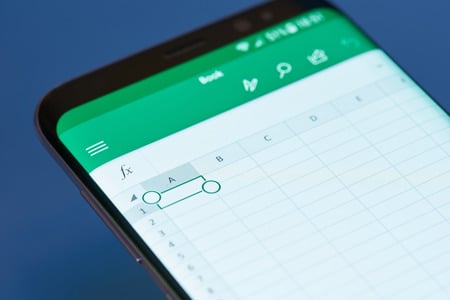
Il faut beaucoup de temps pour récupérer des fichiers Excel non sauvegardés, et il n’y a aucune garantie. En même temps, la fonction de sauvegarde automatique de Microsoft Excel ne vous permet de sauvegarder qu’un seul fichier. Par conséquent, vous pouvez utiliser un programme de sauvegarde gratuit mais professionnel pour effectuer des sauvegardes de fichiers de routine.
Il existe de nombreux logiciels tiers disponibles sur le marché qui vous aident à récupérer rapidement des fichiers perdus. Il vous aide également à récupérer des fichiers, tels que des documents Word, des fichiers Excel, des fichiers musicaux, des images, des fichiers audio, etc.
Il agit également avec une variété d’options de stockage de sauvegarde, y compris les disques durs externes/interne, les lecteurs cloud, les ordinateurs NAS, et le réseau, entre autres. Ce logiciel tiers dispose d’une sauvegarde complète, d’une sauvegarde incrémentale et d’une sauvegarde différentielle unique sont toutes les formes de sauvegarde prises en charge qui vous aident à récupérer tous les types de fichiers.
AOMEI Backupper Standard est l’un des logiciels tiers standard disponibles qui vous aide à récupérer tous les types de fichiers qui sont accidentellement ou perdus en raison de certaines autres raisons.
Conclusion
Il est important de sauvegarder les fichiers excel à l’avance, et cela ne se limite pas à cela. Tous les fichiers qui ont de la valeur pour vous, comme les images, les fichiers musicaux, les vidéos, etc. doivent être sauvegardés. Dans l’ensemble, la récupération des fichiers Excel, même si vous avez oublié de les sauvegarder, est un jeu d’enfant. Tout ce que vous avez à faire maintenant est de vous détendre et de suivre les étapes mentionnées ci-dessus pour vous.
